硬盘健康状态检测软件大推荐
前几天,海鱼为菜鸟朋友推荐了检测硬件设备和系统健康状态的软件:CPU-Z、GPU-Z等三个软件(显卡检测的首选工具推荐——GPU-Z,硬件系统健康的监控专家——HWMonitor,硬件信息检测 除了CPU-Z,我们还有选择,cpu-z让菜鸟也可明察秋毫识别硬件)。不过,如果我们去装机,JS给你一个返修的硬盘,你依然无法鉴别。那么,我们该怎么确定硬盘的新旧和健康状态呢?今天,海鱼为大家推荐几款硬盘健康状态检测软件。
一、HD Tune Pro的硬盘检测很专业
首先,我们来看看知名度较高的HD Tune Pro。目前,该软件版本为4.60。我们可以使用汉化绿色版本的HDTune Pro。解压缩文件包后,运行其中的HDTunePro程序,这时在弹出的窗口单击“健康”标签卡,查看最为重要的“累计通电时间计数”项目(如图1),新硬盘应该是0,这个硬盘是我下午刚安装的,3小时还是正常的数据。至于其他的温度和通电周期计数都很好理解。其他的一些专业术语不妨搜索下。

图1
那么,硬盘的性能如何是否可以检测呢?当然可以。我们可以单击“文件基准”标签卡,然后,单击右侧的“开始”按钮就可以开始测试了。文件读取性能是用柱形图来表示的,蓝色代表读取性能,黄色代表写入性能,软件测试了多种数据容量下的读取和写入性能,比如:128MB时的写入速度是123MB/秒,读取速度是127MB/秒(如图2)。

图2
硬盘的另一个重要性能参数是随机读写速度。在HD Tune Pro上照样可以轻松得到这个参数。我们只需单击”随机存取“标签卡,单击右侧的“开始”按钮就可获得随机写入性能,随机写入性能和传输数据大小相关,我们可以看到五个数据容量的随机写入平均速度都是各不相同的(如图3,如:1MB数据时的平均速度是35.776MB/S,而64KB数据时的平均速度是3.273MB/S)。当我们需要测试随机读取性能时,只需在“开始”按钮下选择“读取”,然后,单击“开始”按钮即可(如图4,这里还有个IOPS,代表的是每秒输入输出的次数,该数字越高,存储性能越好)。
www.qiuzhi56.com

图3

图4
我们知道硬盘的每个位置的读写速度是不同的,一般外圈比内圈要快。那么,我们怎么知道硬盘各个位置的读写性能。我们可以单击“额外测试”按钮,然后单击“开始”按钮,这时获得的测试结果包括了随机寻道、蝴蝶寻道、随机寻道/大小64KB、连续读取磁道外圈、连续读取磁道中部、突发速率等多个性能参数(如图5),这些数据对于了解硬盘设计的合理性有益处。硬盘各个位置的读写性能是否获得呢?我们只需单击“基准”标签卡,然后,单击“开始”按钮即可获得各个位置的读取速度了,可以发现在0GB的位置速度最快,读取曲线一直随容量位置增大呈下降趋势,右侧的传输速率数据对于硬盘性能有很大的参考价值(如图6),写入性能测试千万不要做,不然要重新写入硬盘导致数据丢失了。
www.qiuzhi56.com

图5

图6
有时,我们需要了解硬盘的固件版本、缓存、转速等基础的参数。这时就可以单击“信息”标签卡,硬盘支持特性就赫然在目了(如图7)。

图6
HD Tach也是个类似的硬盘检测工具,不过,该软件不支持Windows 7(该软件更新好慢)。
www.qiuzhi56.com
二、硬盘的生命状态检测工具——HDD Life Pro
我们不光是要知道硬盘的性能和基础的参数,也要尽量获得其健康状态信息,以便于更好地维护硬盘。HDD Life Pro通过硬盘的 S.M.A.R.T. 技术,帮助使用者即时反馈硬盘的健康状况以及温度等信息,让使用者能够确实掌握硬盘的实时状态,从而决定硬盘中数据的备份和硬盘更换计划,避免因硬盘损坏而造成数据损坏。
为了方便菜鸟朋友使用,我们同样采用了汉化版来介绍。我们先解压安装包,然后运行HDDlife Pro 3.1.157文件安装软件,接着,将解压目录的“HDDlifePro汉化补丁”文件夹的“HDDlifePro”程序复制到安装目录(一般为:C:\Program Files (x86)\BinarySense\HDDlife 3),接着替换原来的文件即可完成了(如图8)。奇怪的是:以上操作似乎只适用于XP系统,Win7下无效还会导致程序无法启动,因此,我们只能使用英文测试版来看看了,呵呵。
HDDlife Pro 3.1.157测试版只能显示第一个硬盘的健康状态(海鱼有两个硬盘)。大家看温度、工作时间、健康状态、性能等信息都一目了然,这下jS可欺骗不了我们了(如图9)。当然,如果我们也可以在该软件发现硬盘是否该换了(如图10,蓝色打钩表示没问题,黄色惊叹号表示需要注意了,红色叉叉则要赶紧更换了)。

图9

图10
www.qiuzhi56.com
三、阿香婆也有硬盘健康状态检测软件
其实,硬盘健康检测工具除了以上的HDD Life Pro,我们还有另外的选择。那就是阿香婆的软件——Ashampoo® HDD Control 2,该软件目前是2.0测试版。软件具有中文版,很适合菜鸟朋友的。
由于Ashampoo® HDD Control 2处于测试版,我们还无法获得序列号。因此,初次启动后,我们可以单击“Thank you for testing Ashampoo HDD-Control 2 Beta”的窗口(感谢测试Ashampoo® HDD Control 2),可以单击“Get extended free trial liecnse now”按钮获得附加的30天测试时间(如图11)。接着,在打开的申请网页填写有效的电子邮件地址,单击“send”按钮即可发送申请信息(如图12)。 接着,在收到的确认邮件中,单击如“http://www.ashampoo.com/ac/0mUgE0DyPmAiONez/7406/29617290”的地址(如图13),这时就可以打开获得注册码的页面了(如图14)。这时,我们就可以将注册码输入刚才的窗口,单击“Activate Now”按钮即可激活试用40天了(如图15)。
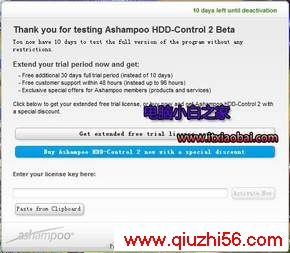
图11

图12

图13

图14
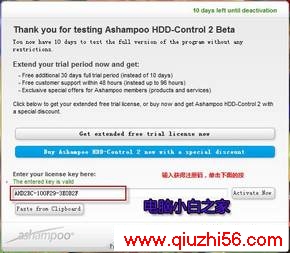
图15
www.qiuzhi56.com 初次打开的程序界面是英文的,为了回报菜鸟朋友对本站的支持,海鱼将在近期为大家提供汉化的语言包。Ashampoo® HDD Control 2程序界面比较大(如图16),比起以前的版本主要增加了"Data Recovery"(数据恢复)、“Analysis”(数据分析)、“Data Destruction”(数据销毁)等功能,但这些功能对于菜鸟其实不是很重要。因此,我们不妨先用1.12版本吧,而且该版还有中文界面。
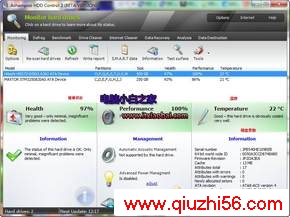
图16
Ashampoo® HDD Control 1.12的正式序列号是 AHDDAN-77WT13-QPK57O,可以直接激活获得永久使用权。程序的中文界面让菜鸟也不会犯难(如图17)。要获得更加详细的健康状态,可以单击“显示S.M.A.R.T数据”,这里可以重点看“Power On count”(总运行时间,这样就无法将二手硬盘卖给我们了,如图18,所有的数据在底部会实时显示描述,非常清楚,2.0测试版在功能首页显示的信息比较基础实用)。

图17
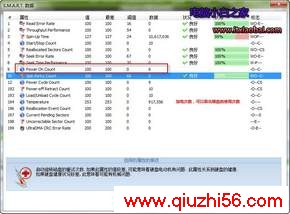
图18
现在,菜鸟朋友终于可以全面监控硬盘的性能和健康状态了。这样一来,硬盘的性能和基础的参数的了解可以让JS无计可施,宝贵的数据就可以得到更好地保护了,可以在丢失前及时采取措施。
想学习更多电脑知识,就请继续关注www.qiuzhi56.com www.qiuzhi56.com
,硬盘健康状态检测软件大推荐
- 上一篇:新液晶屏幕显示器莫名黑屏
- 硬盘健康状态检测软件大推荐
- › 硬盘健康状态检测软件大推荐
- 在百度中搜索相关文章:硬盘健康状态检测软件大推荐
- 在谷歌中搜索相关文章:硬盘健康状态检测软件大推荐
- 在soso中搜索相关文章:硬盘健康状态检测软件大推荐
- 在搜狗中搜索相关文章:硬盘健康状态检测软件大推荐
tag: 电脑硬件知识,电脑基础知识,电脑入门,电脑培训学习 - 电脑基础入门 - 电脑硬件知识